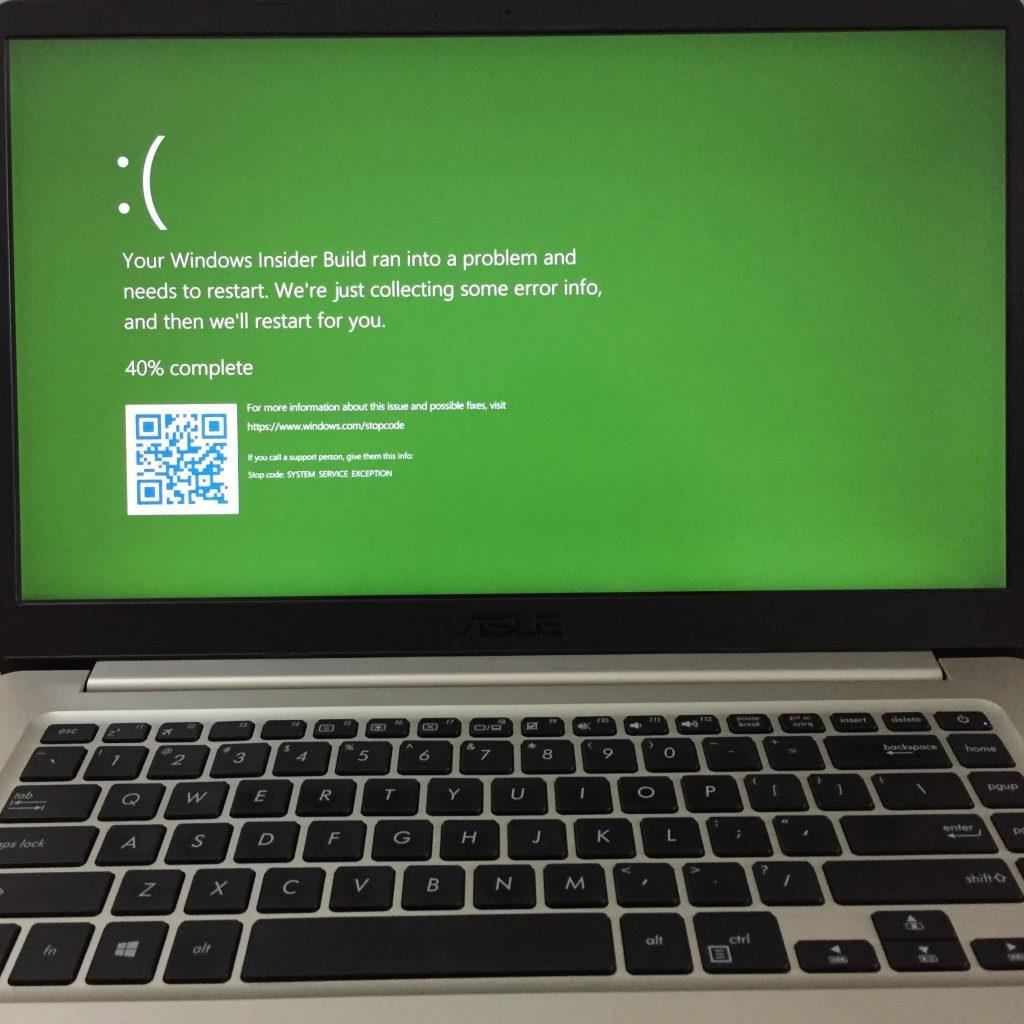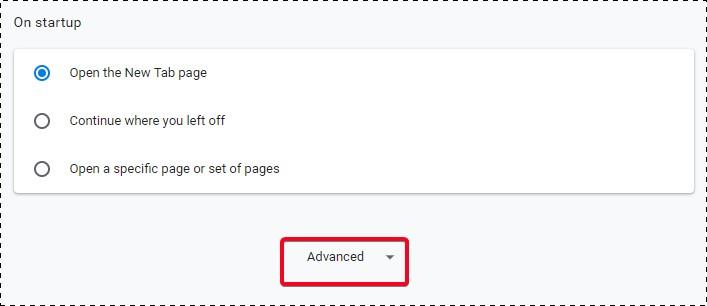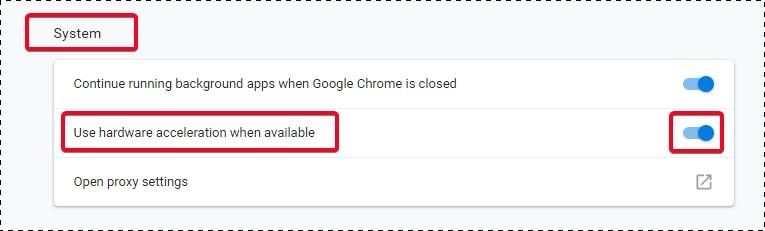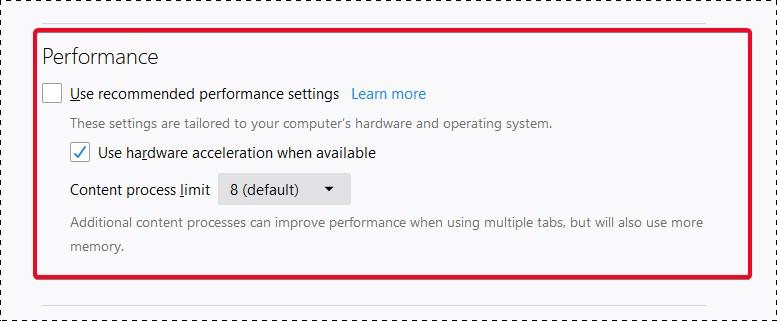Vi har alle læst meget om Windows 10 Blue Screen of Death- fejl eller almindeligvis omtalt som BSOD-fejl . BSOD har en række fejl i forbindelse med det, herunder Stop Management Fejl , 'STOP: 0x0000007E' , og Fejlkode 0x000000EF . Blue Screen of Death er dog ikke den eneste Windows 10-fejl, du kan få på dit skrivebord. Windows 10 har også en Green Screen of Death. Windows Green Screen of Death forårsager lignende problemer som BSOD, hvor dit system pludselig går ned, og dit arbejde standses i et usikkert tidsrum. Så her er, hvordan du kan sikre, at denne usædvanlige fejl ikke hæmmer dit arbejde, og du kan fortsætte din session på dit system uden afbrydelser og forsinkelser. Men før det, lad os opklare nogle grundlæggende begreber på denne usædvanlige Screen of Death-fejl på Windows 10.
Læs også: det bedste gratis værktøj til computerhastighed
Hvad er Windows Green Screen of Death?
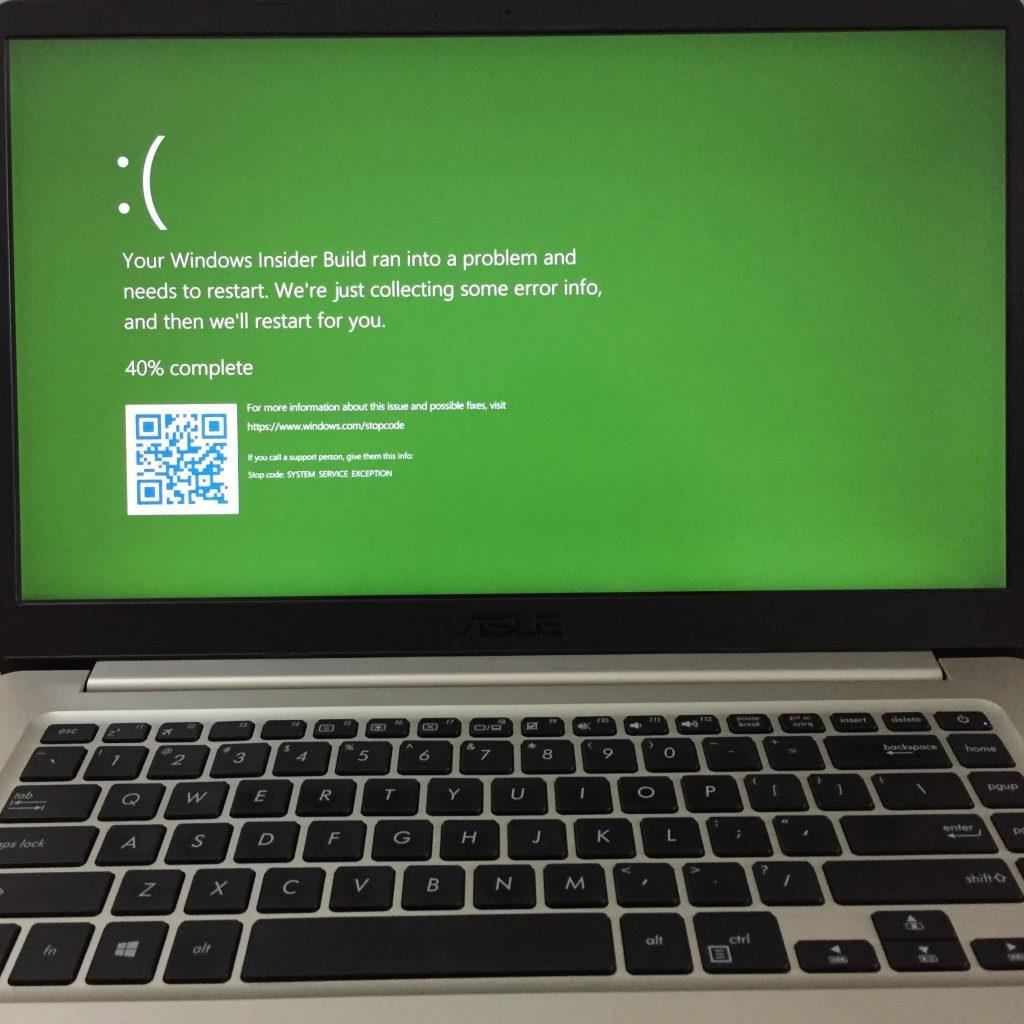
Billedkilde: Microsoft Community
Så hvad handler denne Green Screen om. Nå, forskellen er ikke meget fra den almindelige BSOD. Microsoft kører et separat program for udviklere, testere og "teknisk dygtige" brugere og kandidater kaldet Windows Insider Program . Under Insider-programmet kan de tilsluttede udviklere og testere bruge og teste pre-builds til forbrugerorienteret Windows 10. Så det er dybest set et testprogram, hvorigennem Microsoft Windows-builds testes. For at skelne mellem fejl, der opstår i Insider-versionen af Windows 10 og den almindelige Windows 10, har Microsoft valgt Green Screen of Death. En almindelig Windows-fejl peges således af en BSOD, hvorimod en fejl i Insider build-tests er markeret med grøn.
Hvad er de problemer, der resulterer i Green Screen-fejl eller Green Screen of Death?
Green Screen of Death kan være forårsaget af en af følgende årsager:
- Driver-relaterede problemer, såsom grafikkortdrivere og andre driveropdateringer.
- Problemer med hardwareacceleration
- Tredjeparts apps og andre softwareværktøjer downloadet fra uautoriserede kilder.
- Alle nye builds, der bruger overdreven hukommelse.
Så hvordan slipper vi af med Green Screen?
Enhver Insider Preview Windows-version kører flere nye builds, der måske ikke er helt funktionelle for slutbrugere. Så Green Screen-fejl kan være et hyppigt fænomen i sådanne systemer. For at sikre, at sådanne Windows 10-fejl ikke opstår på grund af problemer, der kan løses ved din ende, kan du prøve de procedurer, der er forklaret i denne artikel, og få Dødens Green Screen til at forsvinde.
1. Fjern ydre enheder, og genstart systemet
Billedkilde: PC Mag
Nu lyder det halt, men det har vist sig at være en effektiv løsning mod den grønne skærm Windows 10-fejl. Nogle gange kører brugere programmer på deres pc, som ikke er installeret på dit system, men på en ekstern disk eller et flashdrev . I tilfælde af at dette program forårsager problemer, eller det indlæses på systemhukommelsen, er der chancer for, at en grøn skærm for dødsfejl vil poppe op. Så i det scenarie kan du bare fjerne disse drev og genstarte din pc. Da den besværlige software ikke er på dit system, ville der ikke være behov for at gennemgå hele systemscanningen for malware og afventende opdateringer.
2. Hardwareacceleration: Deaktiver funktion på browsere
Hvad er hardwareacceleration? Nå, for bedre optimering af lyd og visuel output, der tilbydes af dit system, er der installeret en funktion i browserne kaldet hardwareacceleration. Hvis du bruger din browser til at surfe gennem video- eller lydstreamingplatforme, bruger de lydkort og GPU'er, der er installeret på dine systemer, hardwareacceleration for at give dig en bedre oplevelse, mens du lytter til musik fra streaming af videoer eller spil. Dog hardwareaccelerationtilbyder ikke den oplevelse så glat, som du kunne forestille dig. I tilfælde af at dine GPU-specifikationer ikke er så effektive til at opfange belastning for nogle tunge streaming, så vil hardwareaccelerationen sænke din browserhastighed og i sidste ende føre til Windows-grøn skærm-fejl. Så du skal vide, hvordan du deaktiverer det, for hvis du står over for en grøn dødsskærm på dit Insider Windows-system, kan det skyldes den ustabile hardwareacceleration. Sådan deaktiverer du det:
Til Chrome
Trin 1: Gå til Indstillinger
Trin 2: Rul ned til Avanceret
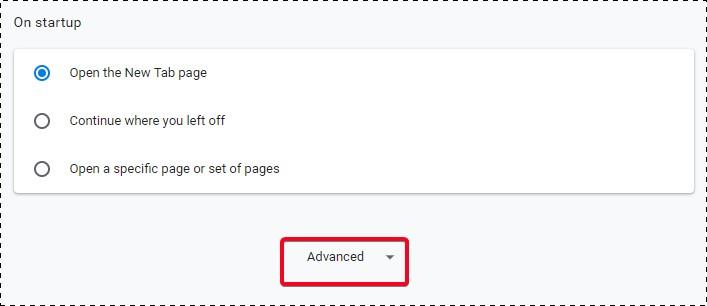
Trin 3: Find hardwareacceleration under System .
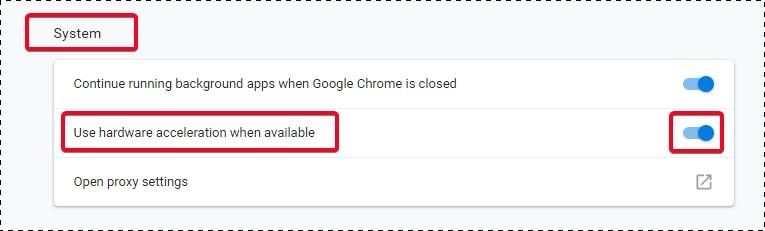
Til Firefox
Trin 1: Gå til menuen i øverste højre hjørne og klik på Indstillinger
Trin 2: I det nye vindue, der åbnes efter Indstillinger, skal du rulle ned og finde Ydelse .
Trin 3: Fjern markeringen i afkrydsningsfeltet for Brug anbefalede indstillinger
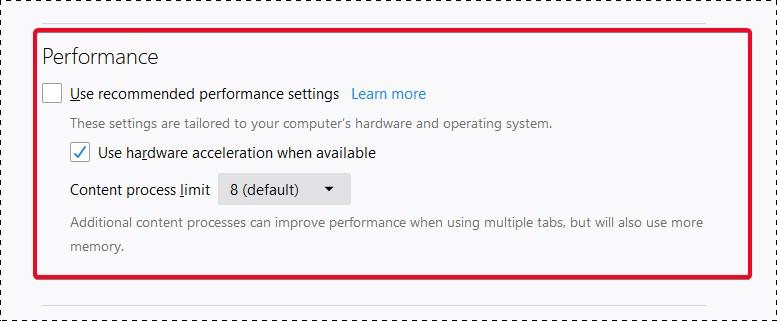
Du vil bemærke, at hardwareacceleration er slået til. Fjern markeringen for at deaktivere funktionen i Firefox.
3. Opdater drivere
For at undgå Windows green screen of death-fejl skal du sikre dig, at du regelmæssigt opdaterer dine drivere. Især da den grønne skærmfejl på Windows 10 Insider Preview er blevet opdaget hovedsageligt under spil, skal man være særlig opmærksom på grafikkortdrivere . Nu er det hektisk og tidskrævende at tjekke drivere for daglige opdateringer og derefter udføre en opgave. Så det er altid bedre at have et værktøj som Advanced System Optimizerat hjælpe dig. Advanced System Optimizer eller ASO har et alsidigt værktøj, der fungerer som en one-stop-løsning til de fleste af dine Windows 10-fejl som denne Windows-grønne skærm. Blandt de mange værktøjer, der er indbygget i ASO, er en af de mest effektive dens Driver Updater. Den scanner din pc for alle tilgængelige opdateringer og viser dem alle for dig. Det eneste du skal gøre er at acceptere disse opgraderinger, og driveropdateringen vil klare resten. Til sidst skal du bare genstarte din pc for at lade opdateringerne træde i kraft.
Det er virkelig nemt at bruge ASO's Driver Updater. Når du downloader Advanced System Optimizer og kører det på din pc, vil du se et pop-up vindue, der ligner det nedenfor.
Herfra skal du vælge Windows Optimizer , som er den femte mulighed fra toppen i sidemenuen til venstre. Her ville den tredje mulighed være Driver Updater.
Klik på det, og begynd derefter at scanne din pc. Når scanningen begynder, vil scanningsresultaterne blive vist, og derefter kan du installere dem for at optimere din pc til den bedste ydeevne. I enkle og omfattende trin vil ASO give dig mulighed for at undgå Windows 10-fejl som Windows' grønne skærm af død uden trængsel.
4. Afinstaller uønskede programmer og fjern dem fra Windows registre
Der er tilfælde, hvor du downloader nogle applikationer eller softwareværktøjer fra ukendte kilder. Disse programmer kan også forårsage potentielle Windows-fejl. Nu, selvom du afinstallerer dem, er der spor af disse programmer, der er gemt i dit system og Windows-registre. Så du skal helt fjerne disse spor og derefter sikre, at dine systemdrev er renset for sådanne filer, som kan forårsage fejl som Windows green screen of death. Advanced System Optimizer , givet dets multi-tasking-kapacitet, renser også dit system og fremskynder det. Systemrenseren giver brugerne mulighed for at sikre, at de oplever færre systemnedbrud og fejl og forbedre systemets ydeevne.
Windows 10 Green Screen of Death er en af de mest almindelige fejl, som pre-build-testere står over for i deres Insider-systemer. Da en række funktioner er i udviklingsfasen med Insider, er Windows-fejl som denne overhængende. Så det er bedre at tage skridt og undgå dem. Desuden kan disse foranstaltninger blive permanente udveje til at neutralisere BSOD-fejl i forbrugerbaserede Windows 10-versioner.
Hvis du nogensinde har stået over for Windows grøn skærm på dit Insider-system, skal du gennemgå disse foranstaltninger og fortælle os i kommentarerne, hvilken der har løst dit problem. For at bruge Advanced System Optimizer skal du klikke her og løse dine driveropdaterings- og systemrensningsproblemer.
Følg Systweak på Twitter og Facebook og få din daglige dosis af tekniske løsninger på sociale medier. For flere af vores læsninger, abonner på vores nyhedsbrev og læs vores artikler uden at gå glip af det.